如何清理电脑C盘内存垃圾?有效流程是什么?
1
2025-07-05
在使用电脑过程中,我们经常遇到C盘空间告急的问题。C盘作为系统盘,其空间的充足与否直接影响到电脑的运行速度和稳定性。当C盘内存不足时,电脑可能会出现启动缓慢、运行程序卡顿,甚至系统崩溃的情况。当C盘内存满了,我们应该怎么办呢?本文将详细指导你如何释放C盘空间,以确保你的电脑能够顺畅运行。
在开始释放C盘空间之前,我们首先需要了解C盘空间不足的常见原因。通常,以下因素是造成C盘空间满的主要原因:
1.系统更新文件积累:Windows系统会不定期进行更新,更新文件如果没有及时清理,会占用大量空间。
2.临时文件过多:上网浏览、软件安装等过程中产生的临时文件,若未被系统自动清除,则会慢慢堆积。
3.大容量应用安装:安装大型软件或游戏,特别是那些不支持安装在其他分区的应用,会占用大量空间。
4.个人文件堆积:文档、图片、视频等个人文件如果长期存放在C盘,也会逐渐消耗大量空间。
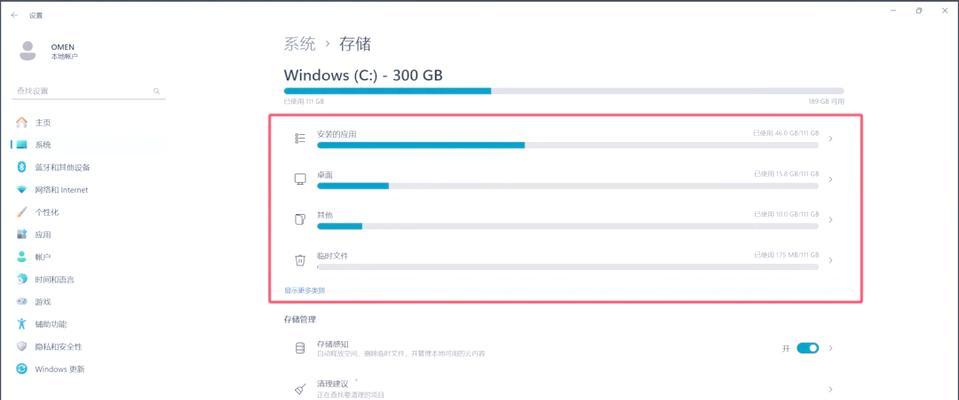
Windows系统提供了许多内置工具来帮助我们清理C盘,释放空间。以下是一些简单且有效的方法:
1.清理磁盘
使用Windows自带的磁盘清理工具,可以清除临时文件、系统缓存等不必要的数据。
点击“开始”菜单,在搜索栏输入“磁盘清理”,然后选择“磁盘清理”。
在弹出的窗口中选择要清理的驱动器(通常是C盘),然后点击“确定”。
系统将进行扫描,之后勾选你想要删除的项目,如临时文件、系统错误内存转储文件等。
点击“清理系统文件”以获得更多清理选项。
点击“清理”按钮开始清理。
2.管理磁盘空间
打开“设置”>“系统”>“存储”。
在这里,你可以看到各分区的使用情况。
启用“存储感知”功能,它可以帮助你自动释放空间。
你也可以手动清除不需要的文件,比如下载文件夹、临时文件夹中的内容等。
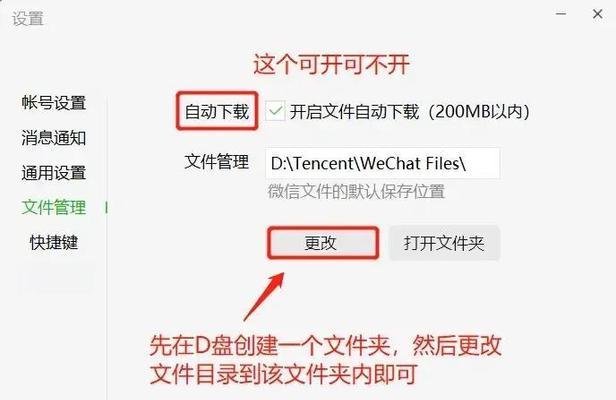
除了使用系统工具,我们还可以通过手动方法进一步释放C盘空间:
1.移动个人文件
将个人文件,如文档、图片、视频等,转移到其他分区或外部存储设备中。
右键点击文件夹,选择“属性”。
在弹出的属性窗口中,点击“位置”选项卡。
点击“移动”按钮,选择新的保存位置,然后点击“应用”和“确定”。
2.卸载不必要的软件
删除不再使用或不重要的应用程序,释放安装它们所占用的空间。
打开“设置”>“应用”。
在应用列表中,找到不需要的程序,点击它。
点击“卸载”按钮,并按照提示操作。
3.清理还原点和系统更新文件
Windows的系统还原点和旧的系统更新文件也可以占用不少空间。
打开“磁盘清理”工具。
选择C盘,点击“清理系统文件”。
在系统文件中找到“以前的Windows安装”和“系统还原点”,根据需要选择清理。
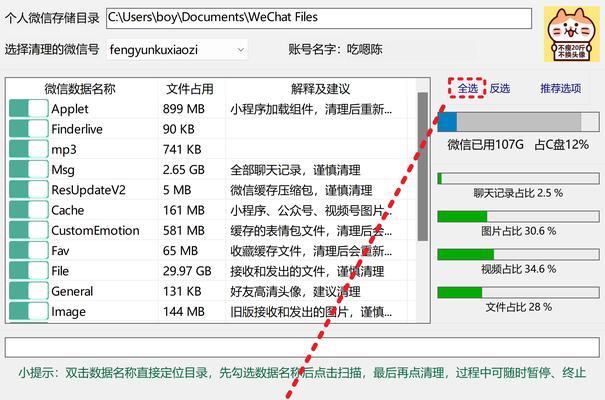
为了预防未来C盘空间再次告急,我们需要建立良好的文件管理和存储习惯:
1.定期检查和清理
定期使用磁盘清理工具检查C盘。
定期手动清理不必要的文件和程序。
2.使用云服务
将文件保存在云存储服务上,比如OneDrive、百度网盘等,从而减少本地存储需求。
3.调整下载文件夹位置
将默认的下载文件夹位置更改到其他盘符,减少C盘的负担。
4.监控磁盘空间
使用第三方工具或Windows自带的资源监视器,实时监控磁盘空间使用情况。
当C盘空间不足时,我们不必惊慌。通过以上方法,我们可以有效地清理和释放C盘空间,从而保证电脑的流畅运行。重要的是要养成良好的文件管理和定期清理习惯,这样才能从根本上预防空间不足的问题。如果你已经遵循了上述步骤,但C盘空间仍然不足,那么可能是时候升级你的硬盘了。对于固态硬盘(SSD)用户,可以考虑增加硬盘容量或更换更大的SSD来解决问题。而对于传统机械硬盘(HDD)用户,则可以考虑清理和优化存储策略,或使用外部存储设备来辅助存储。通过以上这些方法,相信你的电脑将会重新恢复活力,运行更加流畅。
请注意,本文中提到的所有操作步骤和建议,都应根据个人电脑的实际情况谨慎执行。在进行系统或磁盘操作前,建议先备份重要数据,以避免意外数据丢失。
版权声明:本文内容由互联网用户自发贡献,该文观点仅代表作者本人。本站仅提供信息存储空间服务,不拥有所有权,不承担相关法律责任。如发现本站有涉嫌抄袭侵权/违法违规的内容, 请发送邮件至 3561739510@qq.com 举报,一经查实,本站将立刻删除。